Thư mục Catroot & Catroot2 là gì? Làm cách nào để bạn đặt lại thư mục catroot2
Catroot và catroot2 là các thư mục hệ điều hành Windows được yêu cầu cho quá trình (Windows)Windows Update . Khi bạn chạy Windows Update , thư mục catroot2 lưu trữ các chữ ký của gói Windows Update và giúp cài đặt nó.
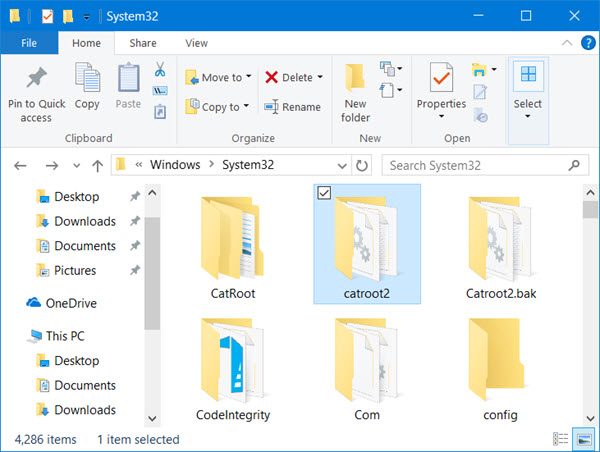
Dịch vụ mật mã(Cryptographic) sử dụng tệp %windir%\System32\catroot2\edb.log cho quá trình cập nhật. Các bản cập nhật được lưu trữ trong thư mục SoftwareDistribution(SoftwareDistribution folder) , sau đó được cập nhật tự động(Automatic Updates) sử dụng để thực hiện quá trình cập nhật.
Đặt lại hoặc xóa nội dung của thư mục catroot2 đã được biết là có thể khắc phục một số sự cố Windows Update(Windows Update problems) .
Nếu bạn nhận được thông báo Truy cập Bị Từ chối(Access Denied) hoặc Mở trong chương trình khác(Open in another program) khi bạn tiếp tục xóa thư mục catroot2, điều đó có thể xảy ra do dịch vụ Mật mã(Cryptographic) đang sử dụng tệp nhật ký.
Đặt lại thư mục catroot2
Để đặt lại thư mục catroot2, hãy làm như sau:
Mở Command Prompt nâng cao , gõ lần lượt lệnh sau và nhấn Enter:
net stop cryptsvc
md %systemroot%\system32\catroot2.old
xcopy %systemroot%\system32\catroot2 %systemroot%\system32\catroot2.old /s
Tiếp theo, xóa tất cả nội dung của thư mục catroot2.
Sau khi thực hiện việc này, trong cửa sổ CMD , hãy nhập nội dung sau và nhấn Enter:
net start cryptsvc
Thư mục catroot của bạn sẽ được đặt lại sau khi bạn khởi động lại Windows Update .
MẸO(TIP) : Phần mềm miễn phí di động FixWin của chúng tôi cho phép bạn đặt lại cài đặt này và hầu hết các cài đặt hoặc chức năng Windows khác chỉ với một cú nhấp chuột.

LƯU Ý(NOTE) : Vui lòng không xóa hoặc đổi tên thư mục Catroot . Thư mục Catroot2 được Windows tự động tạo lại , nhưng thư mục Catroot không được tạo lại nếu thư mục Catroot được đổi tên.
Nếu bạn thấy rằng thư mục catroot hoặc catroot2 bị thiếu hoặc không tạo lại(catroot or catroot2 folder is missing or does not recreate) nếu bạn vô tình xóa nó, bạn có thể tạo một thư mục mới với tên này trong thư mục System32 , khởi động lại máy tính của bạn và sau đó chạy Windows Update .
Bạn muốn tìm hiểu thêm về các thư mục sau?(Want to learn more about the following folders?)
Thư mục $ SysReset | $ Windows. ~ BT & $ Windows. ~ Thư mục WS | $WinREAgent folder | Thư mục WinSxS(WinSxS folder) | Thư mục REMPL | Thư mục ProgramData | Thư mục System32 và SysWOW64 | Thư mục Panther.(Panther folder.)
Related posts
Cách tắt SafeGuards cho Feature Updates trên Windows 10
Enablement trọn gói là gì trong Windows 10
Fix Windows Update error 0x80070422 trên Windows 10
Fix Windows Update error 0x8e5e03fa trên Windows 10
Chúng tôi gặp sự cố khi khởi động lại để hoàn thành install 0x8024a11a 0x8024A112
Cách buộc cập nhật Windows 11/10
Fix Windows Update Error C8000266?
Mã lỗi nâng cấp Fix Windows 0xc190010d & 0xc190010a
Các tính năng New trong Windows 10 version 20H2 October 2020 Update
Fix Windows Update error 0x80070541 trên Windows 10
Gỡ cài đặt Windows cập nhật mà không có Uninstall option trong Windows 10
Fix Windows Update error 0x80240439 trên Windows 10
Microsoft Patch Tuesday là gì? Bản vá Tuesday Schedule
Chúng tôi không thể dịch vụ cập nhật trong Windows 11/10
Một số thiết lập bảo mật bị thiếu hoặc đã được thay đổi
Fix Error 0x80072efe trên Windows 10 Update Assistant
Windows Update Error 0X800B0101, Installer gặp lỗi
Windows Update không tải xuống hoặc cài đặt, Error 0x80070543
Turn Tắt memory integrity protection để tiếp tục cập nhật Windows 10
Fix Windows Update Error 0x800f0989 trên Windows 11/10
